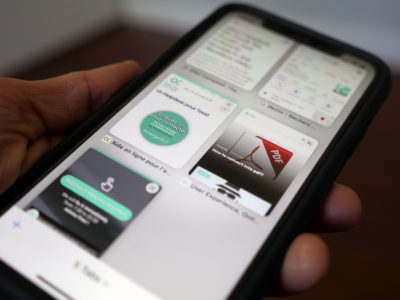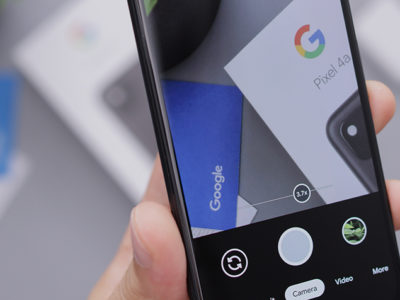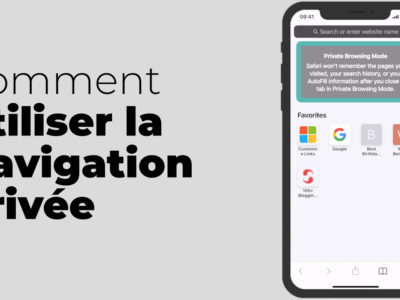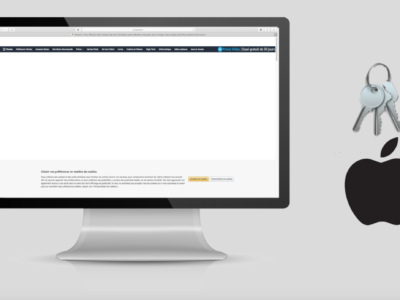Naviguer privé, c’est LA solution pour surfer anonymement sur le web. Effectivement les informations de navigation sont automatiquement effacées dès que l’on quitte la session privée.
A l’heure ou la confidentialité est au coeur des débats numériques, il est essentiel de savoir naviguer sans laisser de traces.
Dans cette vidéo, nous allons découvrir la manipulation extrêmement simple offerte par google Chrome pour naviguer incognito.
Table of Contents
Que faire pour naviguer privé avec chrome?
- Dans un premier temps il faut ouvrir le navigateur chrome en double cliquant sur l’icône.
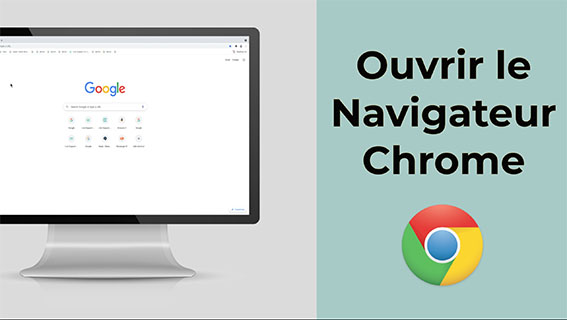
lancer chrome
- Puis, vous retrouverez dans l’angle en haut à droite le bouton plus. Cela ressemble à 3 boutons les uns au-dessus des autres.

bouton Plus
- Cliquez sur le bouton “Plus”
- En cliquant sur le bouton “Plus” une fenêtre s’ouvre et là vous avez l’option de sélectionner “Nouvelle Fenêtre de Navigation privée”.
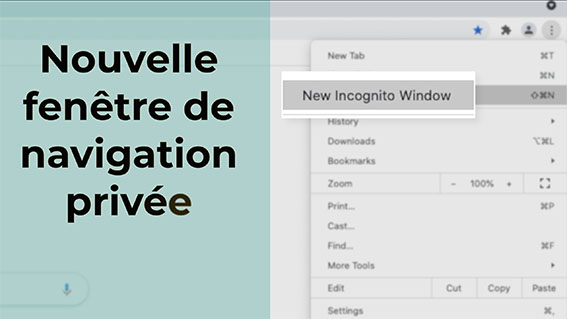
Nouvelle fenêtre de navigation privée
- En sélectionnant “Nouvelle fenêtre de navigation privée” automatiquement une nouvelle fenêtre s’ouvre. Cette nouvelle fenêtre est noire avec l’icône “Incognito” de Chrome ainsi qu’un message d’information sur la navigation en mode privé.
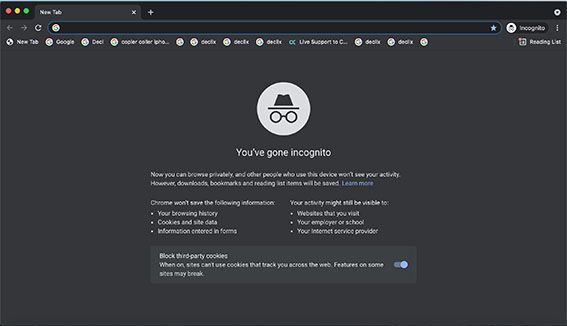
navigation mode privé
A partir de là, vous pouvez naviguer sur le web sans laisser de traces.
Pour vous assurer d’être bel et bien en mode privé, vous retrouvez en haut à droite le fameux icône “Incognito” de Chrome.
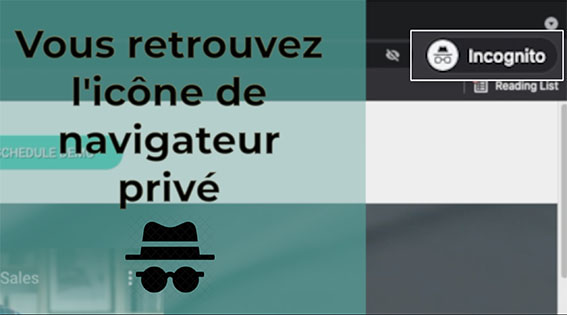
icône incognito
Sortir du mode naviguer privé
Pour sortir du mode privé et retourner à un navigation “standard”, il suffit de fermer la fenêtre ouverte. Vous pouvez le faire, soit en fermant simplement l’onglet ouvert ou encore la page web mode privé.
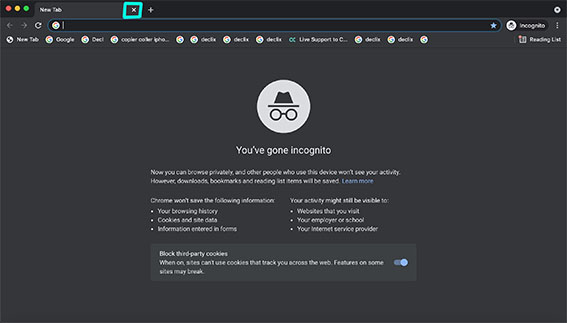
incognito mode
Plusieurs pages mode privé ouvertes
Si vous ouvrez plusieurs pages en mode privé, vous pourrez voir en haut à droite sur l’icône “Incognito” le nombre de page ouverte.
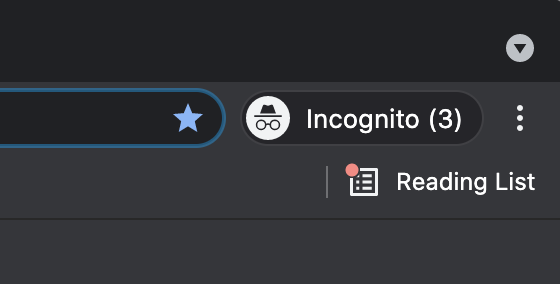
nombre de page incognito
Pour refermer toutes ces pages, il suffira de les fermer une par une. Précisons qu’une page internet est différent d’un onglet. Dans une page internet, nous pouvons avoir plusieurs onglets ouverts. Comme vous pouvez le voir dans l’image ci-dessous.
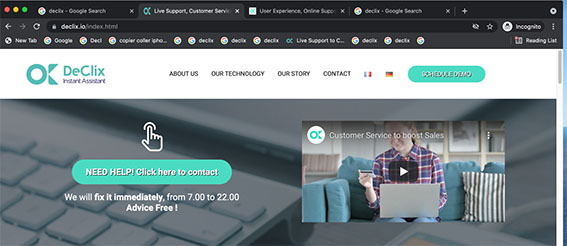
Onglets
Onglets mode privé
Conclusion
Alors pourquoi ne pas toujours naviguer privé? Malheureusement le mode privé ne signifie pas que vous êtes invisibles aux annonceurs. Effectivement votre adresse IP demeure visible pour tous. Ainsi votre fournisseur d’accès internet, Google, les sites web que vous avez visité peuvent toujours suivre votre navigation.
Vous me demanderez alors à quoi ça sert? Le mode privé sert à effacer les cookies, garder votre historique de navigation privé et ouvrir de multiples sessions simultanément.
Nous sommes là pour vous aider avec votre vie en ligne. N’hésitez pas à nous contacter si vous avez la moindre question sur notre plateforme de support en ligne ou par email.
Si vous souhaitez apprendre comment utiliser la navigation privée avec Safari ou encore gérer vos mots de passe cliquez sur chaque lien.